A组态说明(西门子)
西门子 交换机 说明书
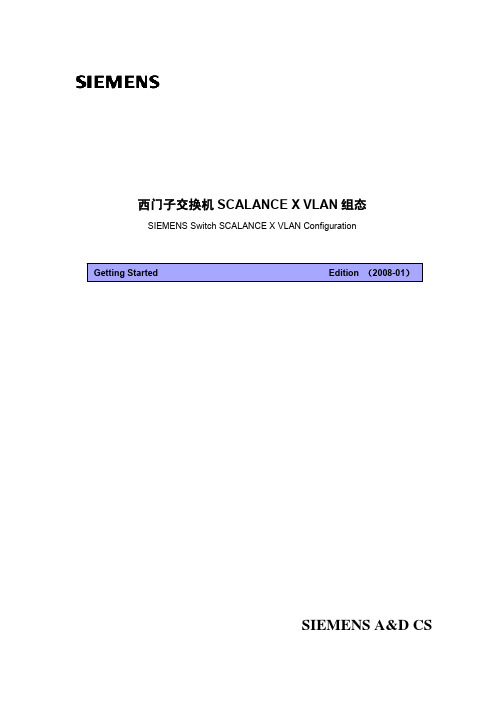
西门子交换机SCALANCE X VLAN组态SIEMENS Switch SCALANCE X VLAN ConfigurationSIEMENS A&D CS网络结构设置的限制内活动,限制的帧不能够发送到虚拟网络中。
VLAN的特殊优点是为节点和其它VLAN网段降低网络负载。
SCALANCE X 300/400支持基于设备所连端口的VLAN分配(基于端口的VLAN)。
本文例举了西门子高端交换机SCALANCE X414-3E,通过VLAN组态以及GVRP,帮助用户快速的了解VLAN和配置VLAN。
关键字虚拟网络,交换机,工业以太网,SCALANCE X414-3E,PST,GVRPKey words VLAN, Switch, Industrial Ethernet, SCALANCE X414-3E, PST, GVRPA&D Service & Support Page 2-20目录1 VLAN概述 (4)1.1虚拟网络支持 (基于端口的VLAN) (4)1.2 VLAN的作用 (4)1.3 VLAN的种类 (4)1.4 配置基于端口的VLAN (4)1.5 通用VLAN注册协议 (5)1.6 VLAN的重要规则 (5)1.7 VLAN数据的处理 (6)2 本例设备简介 (7)3. SCALANCE X400 VLAN的组态步骤 (8)3.1 使用PST为SCALANCE X400配置IP地址 (8)3.2 静态VLAN组态 (12)3.3 动态VLAN组态 (17)A&D Service & Support Page 3-201 VLAN概述1.1虚拟网络支持 (基于端口的VLAN)虚拟网络(VLAN) 和普通LAN没有物理区别。
VLAN的特性是设备在配置时可以被分配到设备组。
若干设备组使用现存的唯一物理网络基础设施。
若干"虚拟网络"存在于一个物理网络上。
西门子PLC组态方法

西门子PLC组态方法硬件连接软件组态1、在桌面打开S7tgtopx Manager软件2、点击“File”中的“New”新建文件3、输入新建文件的“名称”(如“zourz”)4、右击“zourz”选择“Insert New Object”中的“SIMATIC 400 Station”5、双击“Hardware”6、PLC组态选择“背板”展开“SIMA TIC 400”选择“BACK-400”,在“BACK-400”中选择与背板相对应的编号“6ES7-400-1JA01-0AA0”即“BACK-400”中的“UR2”,双击“UR2”再点击“OK”完成“背板”选择7、选择“PS-400”展开“SIMATIC 400”选择“PS-400”中的“Standard PS-400”,在“Standard PS-400”中选择编号为“6ES7-407-0KA02-0AA0”即“Standard PS-400”中的“PS 407 10A”,双击“PS 407 10A”再点击“OK”完成“PS-400”选择8、选择“CPU”展开“SIMATIC 400”选择“CPU-400”中的“CPU 416-3 PN/DP”,在“CPU 416-3 PN/DP”中选择“V5.3”双击,在弹出的对话框中可以修改IP地址点击“New”在弹出的对话框中可以重命名“PN网络”名称,然后点击“OK”,“OK”9、选择“CP”展开“SIMATIC 400”选择“CP-400”中的“CP 443-1 Advanced-IT”,在“CP 443-1 Advanced-IT”中选择“6GK7 443-1GX20-0EX0”中的“V2.0”双击,在弹出的对话框中直接点击“OK”完成“CP”选择10、选择“DI”展开“SIMATIC 400”选择“SM-400”中的“DI-400”,在“DI-400”中选择“DI16xDC24V11、选择“DO”展开“SIMATIC 400”选择“SM-400”中的“DO-400”,在“DO-400”中选择“DO16xDC24V 、2A”双击,在弹出的对话框中直接点击“OK”完成“DO”选择12、选择“AI”展开“SIMATIC 400”选择“SM-400”中的“AI-400”,在“AI-400”中选择“AI16x16Bit”双击,在弹出的对话框中直接点击“OK”完成“AI”选择13、选择“AO”展开“SIMATIC 400”选择“SM-400”中的“AO-400”,在“AO-400”中选择“AO8x13Bit”双击,在弹出的对话框中直接点击“OK”完成“AO”选择点击“编译”在弹出的对话框中点击“OK”点击“下载”在弹出的对话框中点击“OK”在弹出的对话框中点击“View”在弹出的对话框中选择MAC号位“00-0E-8C-A7-9F-82”的PLC(选择PLC),然后点击“OK”在弹出的三个对话框中都点击“OK”,然后“硬启动”PLC看状态是否正常。
西门子PCS7 Logic Matrix操作指南说明书
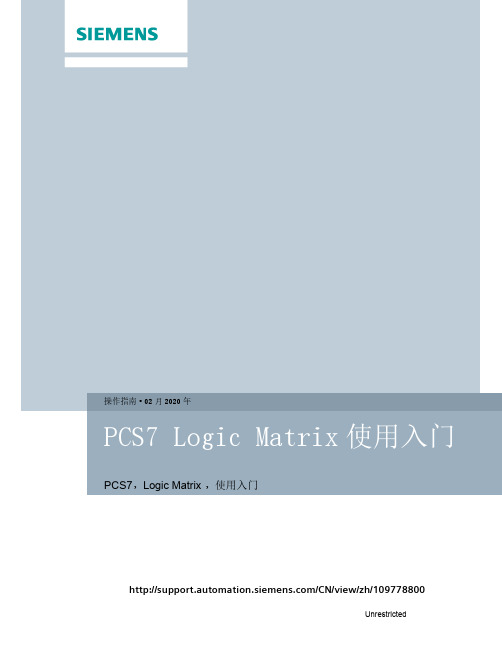
操作指南 02月2020年PCS7,Logic Matrix ,使用入门/CN/view/zh/109778800C o p y r i g h t S i e m e n s A G C o p y r i g h t y e a r A l l r i g h t s r e s e r v e d目录1PCS7 Logic Matrix 概述 ..................................................................................... 3 1.1 PCS7 Logic Matrix 概述 (3)2本例的联锁功能介绍 ............................................................................................ 4 2.1本例的联锁功能介绍 (4)3新建Logic Matrix................................................................................................ 5 3.1 新建项目并创建所需的过程标签 ........................................................... 5 3.2 新建Logic Matrix .................................................................................. 6 3.3编辑Logic Matrix 属性 (7)4 组态Logic Matrix................................................................................................ 8 4.1 直接链接“Direct connection” ................................................................. 8 4.2 选择输入/输出变量 “Select Input/Output tag” .................................... 13 4.2.1 增加links ............................................................................................ 13 4.2.2 选择输入/输出变量 .............................................................................. 14 4.2.3 增加更多links ..................................................................................... 16 4.2.4 增加更多原因(Cause )/结果(Effect ) ........................................... 18 4.3组 态Logic Matrix 矩阵交叉点(Intersection ) (20)5 生成 CFCs ......................................................................................................... 21 6操作员站进行Logic Matrix 测试与操作 (22)C o p y r i g h t S i e m e n s A G C o p y r i g h t y e a r A l l r i g h t s r e s e r v e d1PCS7 Logic Matrix 概述1.1PCS7 Logic Matrix 概述PCS7 Logic Matrix 是一个创建和监控逻辑矩阵的工具。
西门子PLC组态方法

西门子PLC组态方法硬件连接软件组态1、在桌面打开S7tgtopx Manager软件2、点击“File”中的“New”新建文件3、输入新建文件的“名称”(如“zourz”)4、右击“zourz”选择“Insert New Object”中的“SIMATIC 400 Station”5、双击“Hardware”6、PLC组态选择“背板”展开“SIMATIC 400”选择“BACK-400”,在“BACK-400”中选择与背板相对应的编号“6ES7-400-1JA01-0AA0”即“BACK-400”中的“UR2”,双击“UR2”再点击“OK”完成“背板”选择7、选择“PS-400”展开“SIMATIC 400”选择“PS-400”中的“Standard PS-400”,在“Standard PS-400”中选择编号为“6ES7-407-0KA02-0AA0”即“Standard PS-400”中的“PS 407 10A”,双击“PS 407 10A”再点击“OK”完成“PS-400”选择8、选择“CPU”展开“SIMATIC 400”选择“CPU-400”中的“CPU 416-3 PN/DP”,在“CPU 416-3 PN/DP”中选择“V5.3”双击,在弹出的对话框中可以修改IP地址新建“PN网络”点击“New”在弹出的对话框中可以重命名“PN网络”名称,然后点击“OK”,“OK”再点击对话框中的“OK”完成“CPU-400”选择9、选择“CP”展开“SIMATIC 400”选择“CP-400”中的“CP 443-1 Advanced-IT”,在“CP 443-1 Advanced-IT”中选择“6GK7 443-1GX20-0EX0”中的“V2.0”双击,在弹出的对话框中直接点击“OK”完成“CP”选择10、选择“DI”展开“SIMATIC 400”选择“SM-400”中的“DI-400”,在“DI-400”中选择“DI16xDC24V Interrupt”双击,在弹出的对话框中直接点击“OK”完成“DI”选择11、选择“DO”展开“SIMATIC 400”选择“SM-400”中的“DO-400”,在“DO-400”中选择“DO16xDC24V 、2A”双击,在弹出的对话框中直接点击“OK”完成“DO”选择12、选择“AI”展开“SIMATIC 400”选择“SM-400”中的“AI-400”,在“AI-400”中选择“AI16x16Bit”双击,在弹出的对话框中直接点击“OK”完成“AI”选择13、选择“AO”展开“SIMATIC 400”选择“SM-400”中的“AO-400”,在“AO-400”中选择“AO8x13Bit”双击,在弹出的对话框中直接点击“OK”完成“AO”选择14、对组态完的PLC进行“编译”点击“编译”在弹出的对话框中点击“OK”15、对PLC进行“下载”点击“下载”在弹出的对话框中点击“OK”在弹出的对话框中点击“View”在弹出的对话框中选择MAC号位“00-0E-8C-A7-9F-82”的PLC(选择PLC),然后点击“OK”在弹出的三个对话框中都点击“OK”,然后“硬启动”PLC看状态是否正常。
SIEMENS 全新组态软件 SIMATIC WinCC flexible 说明书

新产品简介simatic hmi全新组态软件SIMATIC WinCC flexibleSIMATIC多功能面板不仅具备人机界面功能基于Windows CE操作系统,SIMATIC多功能面板平台不仅具有工业PC的灵活性,而且坚固耐用,价格适宜。
同其他操作面板,SIMATIC Multi Panels(MP)可用于本机操作和监视,高性能、开放性和可扩展性是其突出特征。
SIMATIC MP 270BMP 270B面板是多功能面板系列中的一款输入级设备。
提供 5.7″和10.4″TFT 触摸屏型或10.4″TFT显示屏和薄膜键盘型。
MP 270B可提供最佳性能,颇具吸引力。
SIMATIC MP 370MP 370多功能面板可满足最高的性能要求。
提供有12.1″和15.1″TFT触摸屏型或12.1″TFT显示屏和薄膜键盘型。
一个平台,多种用途使用基于标准Windows CE的应用软件,在SIMATIC多功能面板上可实现多种自动化功能。
例如,下载Microsoft PocketInternet Explorer(随产品提供),即可在多功能面板MP270B/MP370上显示HTML文档并浏览保存在主机系统上的操作和工作说明。
除可视化功能,还可将SIMATIC WinACMP软件PLC集成到MP 370设备上(WinCCflexible V1.1 版以上)。
显然,对于有确定要求的大量数据的控制任务,WinACMP选项是一种经济的解决方案,理想用于需要较坚固硬件的分布式自动化任务。
通过SIMATIC ThinClient/MP选项,10″12″和15″触摸式多功能面板可作为Windows 2000终端服务器的瘦客户机使用,可兼用于可视化图形显示,或作为单纯的终端客户机。
这样,就可以使用多功能面板来操作所有运行于终端服务器上的应用程序。
中央数据管理或项目管理通过以太网(TCP/IP),可将多功能面板联网来访问办公环境。
西门子 InverterEdge软件使用说明书
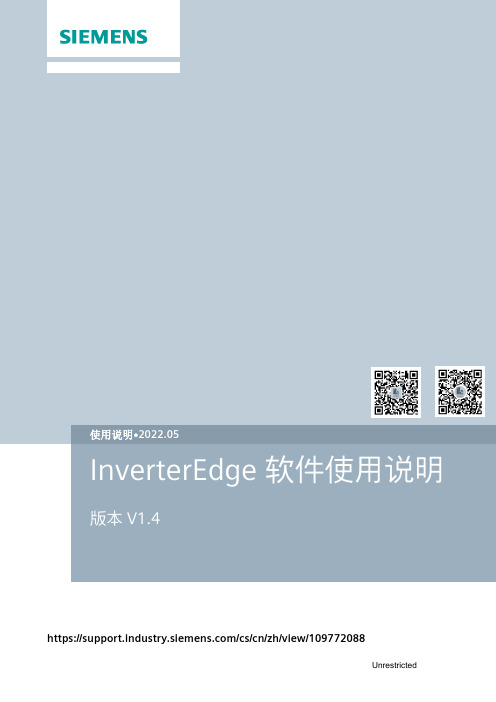
2022.05https:///cs/cn/zh/view/109772088C o p y r i g h t © S i e m e n s A G C o p y r i g h t y e a r A l l r i g h t s r e s e r v e d目录1 概述 ...................................................................................................................... 3 2软硬件需求 ........................................................................................................... 4 2.1 G120需求 ............................................................................................. 4 2.2 G120XA/V20需求 ................................................................................ 6 2.3 S120需求 (7)3软件安装 .............................................................................................................. 8 3.1 软件安装步骤 ........................................................................................ 8 3.2 开始菜单快捷方式 ................................................................................. 9 3.3驱动配置表 (10)4 软件使用 ............................................................................................................ 11 4.1 G120调试 ........................................................................................... 11 4.2 G120XA 调试 ...................................................................................... 22 4.3 V20调试 ............................................................................................. 27 4.4 S120调试 ........................................................................................... 33 4.5S210调试 (46)5 附录 .................................................................................................................... 51 5.1 资料链接 ............................................................................................. 51 5.2 意见反馈 ............................................................................................. 51 5.3 版本信息 (52)C o p y r i g h t © S i e m e n s A G C o p y r i g h t y e a r A l l r i g h t s r e s e r v e d1 概述InverterEdge 软件为基于TIA PORTAL 和Startdrive Openness 组件的SINAMICS 系列变频器提供一键配置及调试。
VIPA硬件组态说明
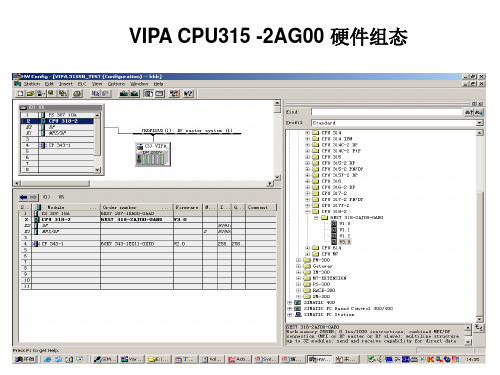
一、硬件选型
• 1、 在组态表中选6ES7 318-2AJ00-0AB0 V3.0 插入到CPU插槽。 其他组态方法同STEP7 西门子PLC。 • 2 、 工业以态网接口选CP343-1 6GK7 343-1EX11-0XE0 ,该模块 要插在CPU机架实际硬件组态模块的后一个槽。用法同插入实际模块 一样,只支持两个节点。 • 3、 远程站的组态同DP远程站:将GSD文件添加到硬件组态中,
118
44 23 9 0 Prim e num bers Copy DBs Word Operations Bit Operations Arithmetics FC Calls PID Controller 11 19 10 18
90 80 70 60 50 40 30 20 10 0 第一季度 第三季度 东部 西部 北部
电控室 Bnv
主控室
90 80 70 60 50 40 30 20 10 0 第一季度 第三季度
• 性 能 比 较 东部 图
西部 北部
90 80 70 60 50 40 30 20 10 0 第一季度 第二季度
20.4 30.6 45.9 38.6 27.4 46.9
90
45 34.6
43.9
VIPA 253-1DP00远程站组态:
Siemens S7-315 2DP 300 275 Siemens S7-318
Siemenimatic S7-318 in %
Siemens S7-317 2DP
200
146 125 100 100 125 100 100 125 100 124 114 98 100 88 100 100 124 124 124 108
西门子触摸屏的使用说明书

触摸屏的使用说明书一、简介THPSSM-1型系统的人机界面采用西门子SMART触摸屏。
人机界面采用西门子Smart 700触摸屏。
人机界面是在操作人员和机器设备之间做双向沟通的桥梁,用户可以自由的组合文字、按钮、图形、数字等来处理、监控、管理随时可能变化的信息的多功能显示屏幕。
注意事项:1.请确保在HMI设备外部为所有连接电缆预留足够的空间。
2.安装HMI设备时,确保人员、工作台和整体设备正确接地。
3.连接电源:仅限DC24V。
Smart 700面板说明:二、连接组态PC1.组态PC 能够提供下列功能:1.1传送项目;1.2传送设备映像;1.3将HMI 设备恢复至工厂默认设置;1.4备份、恢复项目数据。
2.将组态PC 与Smart Panel 连接:2.1关闭HMI 设备;2.2将 PC/PPI 电缆的RS485 接头与HMI 设备连接;2.3将PC/PPI 电缆的RS232 接头与组态PC 连接。
三、连接HMI设备1.串行接口序号D-sub 接头针脚号RS485RS42211NC.NC.22M24_Out M24_Out33B(+)TXD+44RTS*)RXD+55M M66NC.NC.77P24_Out P24_Out88A(-)TXD-99RTS*)RXD-2.下表显示了 DIP 开关设置。
可使用 RTS 信号对发送和接收方向进行内部切换。
通讯开关设置含义RS485SIMATIC PLC 和 HMI 设备之间进行数据传输时,连接头上没有 RTS 信号(出厂状态)与 PLC 一样,针脚 4 上出现 RTS 信号,例如,用于调试时与编程设备一样,针脚9 上出现RTS 信号,例如,用于调试时。
RS422在连接三菱 FX 系列 PLC 和欧姆龙CP1H / CP1L /CP1E-N 等型号 PLC 时,RS422/RS485 接口处于激活状态。
四、启用数据通道1.用户必须启用数据通道从而将项目传送至 HMI 设备。
自己总结:西门子功能块说明
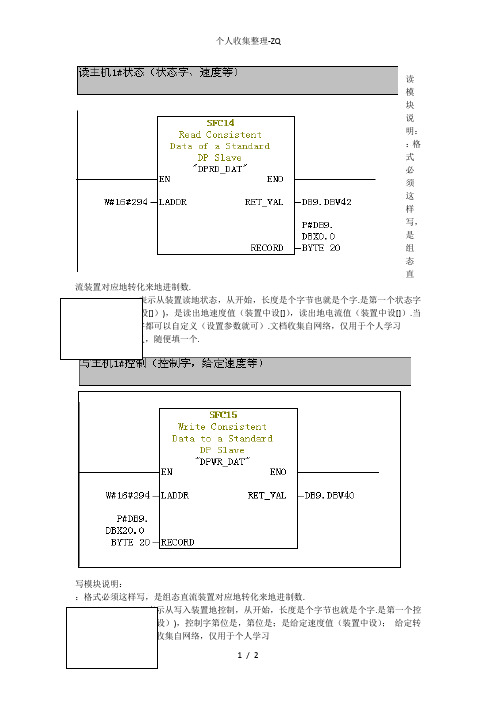
写模块说明:
:格式必须这样写,是组态直流装置对应地转化来地进制数.
:表示从写入装置地控制,从开始,长度是个字节也就是个字.是第一个控制字(必须地(装置中设)),控制字第位是,第位是;是给定速度值(装置中设);给定转矩(装置中设).文档收集ቤተ መጻሕፍቲ ባይዱ网络,仅用于个人学习
没有什么实际意义,随便填一个.
读模块说明:
:格式必须这样写,是组态直流装置对应地转化来地进制数.
:表示从装置读地状态,从开始,长度是个字节也就是个字.是第一个状态字(必须地(装置中设[])),是读出地速度值(装置中设[]),读出地电流值(装置中设[]).当然后两个到第个字都可以自定义(设置参数就可).文档收集自网络,仅用于个人学习
(完整版)西门子智能定位器调试说明

西门子智能定位器调试说明:SIPART PS2电气定位器用来控制气动直行程或角行程执行机构如下图:角行程直行程一、智能定位器功能图:说明:1、①机侧凝结水补充水箱出口调门为单作用定位器,反馈:61-ZI+;62-ZI-;②当失信号时阀门全开③操作时按“+”健阀门向关方向走,按“-”健阀门向全开方向走(与说明书上相反)。
(单作用铭牌)2、炉侧磨煤机入口冷热风调门为双作用定位器,(双作用铭牌)3.炉侧磨煤机入口冷热风调门为双作用定位器接线原理图:二、校验与调整1、参数设置:(定位器上有三个按键:小手形、“+”健、“-健”)自动模式(MAN手动)阀门实际开度指令开度1.1 按住功能键(小手形)5秒后就可以进行参数设置1.2 西门子智能定位器共有55组参数,可以根据现场实际情况进行设置。
用“+”和“-”健可在一组参数中进行选择,选择完了可以按一下功能键进入第二组参数的设置,若上一个参数有误,可以按功能键的同时按住“-”健,回到上一个参数进行设置。
1.3 组态:以下几个参数是经常用到的,具体请参考说明书上的组态表。
YFCT(参数组号①)执行器类型:直行程选WAY,角行程选TURN(本厂机侧的凝结水补充水箱出口调门和炉侧的磨煤机入口冷热风调门都为直行程)YAGL②额定反馈角度:一般情况下直行程33度,角行程90度,(本厂本厂机侧的凝结水补充水箱出口调门和炉侧的磨煤机入口冷热风调门都为直行程,但选的是90度,具体应该看反馈杆的长度,短杠杆33度的长度为:5/10/15/20mm,短杠杆90度的长度为:25/30/35mm,长杠杆90度的长度为:40/50/60/70/90/110/130mm)INITA④初始化(自动)SDIR⑦给定方向:上升RISE,下降FAILYDIR(38)操作变量显示:上升RISE,下降FAIL.同时改变SDIR和YDIR这两组的参数可以改变执行器的动作方向。
2、西门子智能定位器初始化步骤:2.1 接通4-20mA输入信号,现在定位器处于手动模式“MAN”,在定位器显示窗口上方显示的为电位计的电压百分数,例如:“P12.3”,窗口的下方闪烁显示“HDINIT”即“未初始化”;2.2 用定位器显示窗口下方的“+”和“-”两个按键使执行机构运动,看整个机构是否走满全程;2.3 让执行器运动到行程的中间位置(直行程的反馈杆处于水平位置)就可以进行初始化了。
西门子 SMIATIC-S7 控制系统智能以太网通信处理器SCANET-S7用户手册说明书

西门子SMIATIC-S7控制系统智能以太网通信处理器SCANET-S7用户手册SCANET_UM_CN2016071.前言工业网络通讯技术是制造业实现工业4.0的基础。
在国务院印发的《中国制造2025》发展规划中已经明确了加快推动新一代信息技术与制造技术的融合发展。
当前,各级政府部门也正在大力推动两化融合(信息化和工业化的高层次深度结合),许多传统制造业的龙头企业都在积极构建智能生产信息化系统和工业大数据分析,通过信息化改造来提升生产管理水平和产品质量,可以说我国的制造业当前正在经历一个脱胎换骨的发展。
工业制造业的数据基本上由两类构成,一是人工产生的数据,二是机器自动产生的数据。
在智能生产环节,我们将更多的关注机器自动产生的数据,因此构建生产信息化系统就离不开设备联网和数据采集。
西门子SIMATIC自动化控制系统在工业控制市场应用相当广泛,凭借其安全可靠性、全集成产品线和优异的功能获得了国内外制造业用户的高度评价,在过去的20年自动化高速发展期,每年都有近百万台的SIMATIC设备应用到各行各业的制造业生产车间。
但是我们考虑将这些设备接入信息化系统时将面临几个现实的问题:1.这些控制系统在构建初期并没有考虑到现在的信息化联网需求,因此绝大多数系统并没有集成工业以太网通讯接口,要实现数据采集就需要在现有控制系统上增加额外的以太网通讯接口。
2.采用西门子的以太网通讯接口模块是一种解决方案,但问题在于在硬件和软件上都需要重新去配置控制系统,也就是说需要设备制造商来完成这些工作,仅仅靠设备使用厂家是很难去完成的。
如果设备制造商因各种原因无法提供服务,那么就更加难以实现了。
3.对于信息化软件公司来说,西门子的解决方案(以太网通讯接口模块及其数据采集软件)也有一些其他的不足,譬如价格较高,支持设备的连接数不够,另外在支持ModbusTCP等开放以太网协议以及快速实施成百上千台设备数据采集时也不是很方便。
为了解决这个现实的问题,凌顶科技研发了SCANET系列产品,目标是为西门子SIMATIC自动化控制系统的以太网信息化数据采集提供一个统一的平台;这个平台包括一系列的硬件产品和丰富的软件支撑,功能包括基本的STEP7编程调试、以太网数据通讯、Modbus主从站通讯、第三方数据交换、远程数据订阅和远程设备维护;应用于以太网方式的控制系统编程调试、现场设备监控、局域网设备信息化数据采集和基于云端的设备远程维护和信息化管理系统。
西门子变频器参数设置和组态设置

西门子变 频器内部 工作电路 原理图
4
西门子变频器概述
3、西门子系列变频器接线图
5
西门子变频器快速调试设置
在使用新的变频器的过程前,一般先进行快速调试设置,需要完成的参数设置如下表:
参数号
参数含义
P003
设置参数访问等级
= 1 标准级(只需要设置最基本的参数) = 2 扩展级 = 3 专家级
P0010 P0100
= 7 模拟输入2通道(端子10,11)
限制电机运行的最小频率
限制电机运行的最大频率
电机从静止状态加速到最大频率所需时间
电机从最大频率状态减速到静止所需时间
控制方式选择
= 0 线性V/F,要求电机的压频比准确 = 2 平方曲线的V/F控制 = 20 无传感器矢量控制 = 21 带传感器的矢量控制 结束快速调试
确定使用的地址
程序段
17
变频器组态调试
9、相关硬件设置
① PROFIBUS地址开关(也叫DIP开关)
② 西门子内部使用
PROFIBUS地址设置实例:
DIP开关编号:
1
2
3
4
开关代表的地址数字: 1
2
4
8
5
6
7
16
32
64
编号与地址关系:2n-1 例如:变频器地址的设置为4则:DIP拨码的位置为:
1
= 6 PROFIBUS(CB通讯板)
注意:改变P0700设置,将复位所有的数字输入输出至出厂设定
设置频率给定源:= 1 BOP电动电位计给定(面板)
= 2 模拟输入1通道(端子3,4)
= 3 固定频率
= 4 BOP链路的USS控制
西门子PLC组态方法
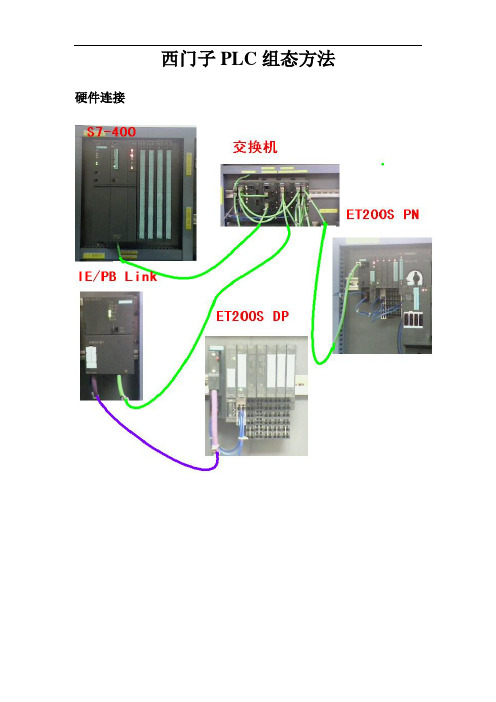
西门子PLC组态方法硬件连接软件组态1、在桌面打开S7tgtopx Manager软件2、点击“File”中的“New”新建文件3、输入新建文件的“名称”(如“zourz”)4、右击“zourz”选择“Insert New Object”中的“SIMATIC 400 Station”5、双击“Hardware”6、PLC组态选择“背板”展开“SIMA TIC 400”选择“BACK-400”,在“BACK-400”中选择与背板相对应的编号“6ES7-400-1JA01-0AA0”即“BACK-400”中的“UR2”,双击“UR2”再点击“OK”完成“背板”选择7、选择“PS-400”展开“SIMATIC 400”选择“PS-400”中的“Standard PS-400”,在“Standard PS-400”中选择编号为“6ES7-407-0KA02-0AA0”即“Standard PS-400”中的“PS 407 10A”,双击“PS 407 10A”再点击“OK”完成“PS-400”选择8、选择“CPU”展开“SIMATIC 400”选择“CPU-400”中的“CPU 416-3 PN/DP”,在“CPU 416-3 PN/DP”中选择“V5.3”双击,在弹出的对话框中可以修改IP地址新建“PN网络”点击“New”在弹出的对话框中可以重命名“PN网络”名称,然后点击“OK”,“OK”再点击对话框中的“OK”完成“CPU-400”选择9、选择“CP”展开“SIMATIC 400”选择“CP-400”中的“CP 443-1 Advanced-IT”,在“CP 443-1 Advanced-IT”中选择“6GK7 443-1GX20-0EX0”中的“V2.0”双击,在弹出的对话框中直接点击“OK”完成“CP”选择10、选择“DI”展开“SIMATIC 400”选择“SM-400”中的“DI-400”,在“DI-400”中选择“DI16xDC24VInterrupt”双击,在弹出的对话框中直接点击“OK”完成“DI”选择11、选择“DO”展开“SIMATIC 400”选择“SM-400”中的“DO-400”,在“DO-400”中选择“DO16xDC24V 、2A”双击,在弹出的对话框中直接点击“OK”完成“DO”选择12、选择“AI”展开“SIMATIC 400”选择“SM-400”中的“AI-400”,在“AI-400”中选择“AI16x16Bit”双击,在弹出的对话框中直接点击“OK”完成“AI”选择13、选择“AO”展开“SIMATIC 400”选择“SM-400”中的“AO-400”,在“AO-400”中选择“AO8x13Bit”双击,在弹出的对话框中直接点击“OK”完成“AO”选择14、对组态完的PLC进行“编译”点击“编译”在弹出的对话框中点击“OK”15、对PLC进行“下载”点击“下载”在弹出的对话框中点击“OK”在弹出的对话框中点击“View”在弹出的对话框中选择MAC号位“00-0E-8C-A7-9F-82”的PLC(选择PLC),然后点击“OK”在弹出的三个对话框中都点击“OK”,然后“硬启动”PLC看状态是否正常。
西门子触摸屏的组态和编程
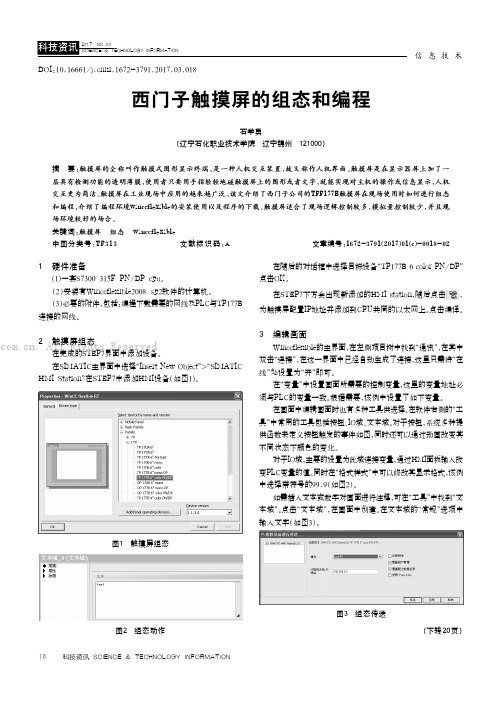
1 硬件准备(1)一套S7300 315F PN/DP cpu。
(2)安装有Winccflexible2008 sp2软件的计算机。
(3)必要的附件,包括:编程下载需要的网线及PLC与TP177B 连接的网线。
2 触摸屏组态在完成的STEP7界面中添加设备。
在SIMATIC主界面中选择“Insert New Object”>“SIMATIC HMI Station”在STEP7中添加HMI设备(如图1)。
在随后的对话框中选择目标设备“TP177B 6 color PN/DP”点击OK。
在STEP7下方会出现新添加的HMI station,随后点击,为触摸屏配置IP地址并添加到CPU共同的以太网上。
点击编译。
3 编辑画面Winccflexible的主界面,在左侧项目树中找到“通讯”,在其中双击“连接”,在这一界面中已经自动生成了连接,这里只需将“在线”处设置为“开”即可。
在“变量”中设置画面所需要的控制变量,这里的变量地址必须与PLC的变量一致。
根据需要,该例中设置了如下变量。
在画面中编辑画面时也有多种工具供选择。
在软件右侧的“工具”中常用的工具包括按钮、IO域、文本域。
对于按钮,系统多种提供函数来定义按钮触发的事件如图,同时还可以通过动画改变其不同状态下颜色的变化。
对于IO域,主要的设置为此域连接变量,通过HMI面板输入改变PLC变量的值。
同时在“格式样式”中可以修改其显示格式,该例中选择带符号的99.9(如图2)。
如需插入文本或数字对画面进行注释,可在“工具”中找到“文本域”。
点击“文本域”,在画面中创建。
在文本域的“常规”选项中输入文字(如图3)。
DOI:10.16661/ki.1672-3791.2017.03.018西门子触摸屏的组态和编程石学勇(辽宁石化职业技术学院 辽宁锦州 121000)摘 要:触摸屏的全称叫作触摸式图形显示终端,是一种人机交互装置,故又称作人机界面。
触摸屏是在显示器屏上加了一层具有检测功能的透明薄膜,使用者只要用手指轻轻地碰触摸屏上的图形或者文字,就能实现对主机的操作或信息显示,人机交互更为简洁。
(完整word版)西门子PLC通过S7A与IFIX通讯组态实例
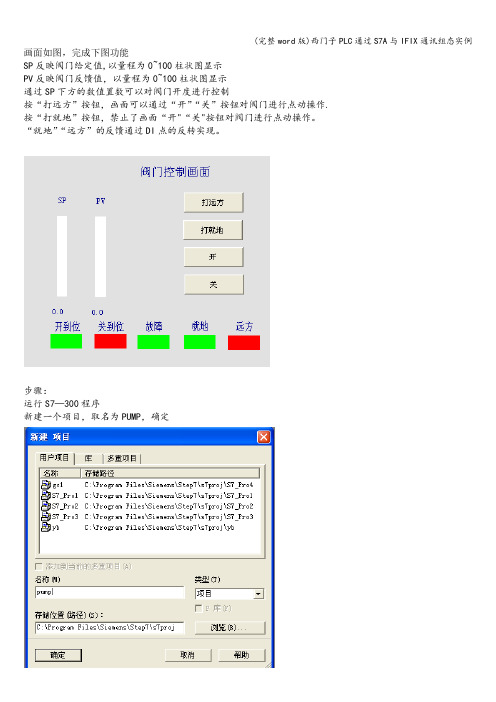
画面如图,完成下图功能SP反映阀门给定值,以量程为0~100柱状图显示PV反映阀门反馈值,以量程为0~100柱状图显示通过SP下方的数值置数可以对阀门开度进行控制按“打远方”按钮,画面可以通过“开”“关”按钮对阀门进行点动操作.按“打就地”按钮,禁止了画面“开"“关"按钮对阀门进行点动操作。
“就地”“远方”的反馈通过DI点的反转实现。
步骤:运行S7—300程序新建一个项目,取名为PUMP,确定右键,插入300站点双击硬件进行硬件组态双击Rail,添加机架空机架添加好后如下在1槽填加电源,双击1槽,选择选定的CPU进行填加在2槽添加CPU,双击进行添加。
CPU会固定占用2槽和3槽,3槽不能再放其它卡件选中2槽,双击选定CPU填加自动弹出属性—PROFIBUS接口窗口,地址2是CPU地址点击新建,在这个CPU下建立一个PROFIBUS网络连接新建了一个PROFIBUS网络,是因为我们用的实际CPU通过PROFIBUS网络挂了个从站,CPU通过MPI接口和配套通讯线与IM卡连接的确定确定建好CPU后如下在4槽填加CP卡(3槽被CPU占用,添加不进卡件了)选中4槽,双击CP硬件填加CP卡是网卡,电脑通过网线连接到PLC的CP卡与PLC通讯弹出窗口IP地址是我要给PLC的CP卡定义的IP地址,这个地址随着硬件组态的下装写进PLC的CP卡里(写好的IP 地址也可随时进行修改)。
这个地址必须和我IFIX下SCU建立的数据库地址相同,否则IFIX数据库是访问不了PLC的。
这里我设PLC的地址是192。
168。
0。
20.改好IP后点击新建建好一个Ethernet连接,确定i建立好后如下在5槽填加AI卡件选中5槽,双击AI硬件添加双击添加好的AI卡件,进行设置按下图更改AI卡件设置,根据需要进行设置改好后如下,确定在6槽填加AO卡件选中6槽,双击硬件填加双击AO卡件进行设置按下图更改,该卡件是8通道,这里只显示了4个通道,通过输出右边的箭头进行移动,可以查看没显示出来的通道。
组态王或SCADA与西门子200Smart通讯配置流程
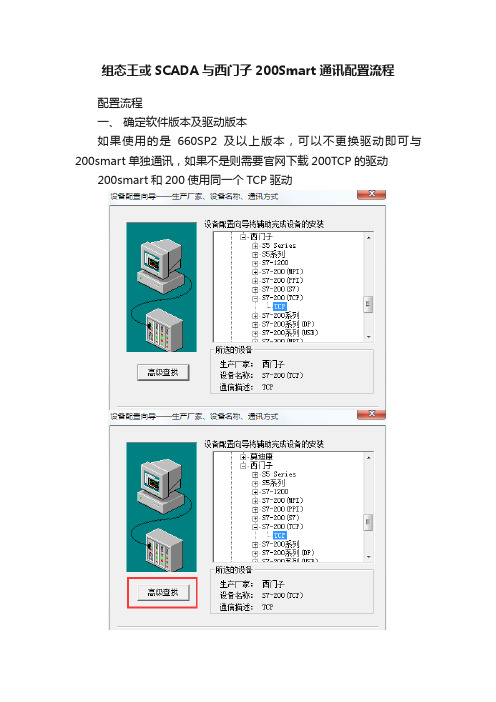
组态王或SCADA与西门子200Smart通讯配置流程配置流程一、确定软件版本及驱动版本如果使用的是660SP2及以上版本,可以不更换驱动即可与200smart单独通讯,如果不是则需要官网下载200TCP的驱动200smart和200使用同一个TCP驱动二、驱动安装工具的使用单击电脑Windows的“开始”按钮,执行菜单命令“\所有程序\组态王\工具\安装新驱动”,打开驱动安装工具。
单击“…”按钮,打开保存驱动的文件夹,双击其中的驱动文件“S7_TCP.dll”,单击“安装驱动”按钮,安装成功后显示“安装完成!”提供的驱动文件最好放在磁盘根目录下,路径不要深,不要放桌面三、配置1:设备定义部分同200 TCP定义方法,注意设备地址格式2:200smart通讯还需要配置驱动所依赖的初始化文件“kvS7200.ini”,在正确的驱动中,配置此文件及路径(安装路径下Kingview\Driver文件夹):如下图A、首先选中此文件,鼠标右键,去掉文件的“只读”属性,否则可能会出现文件配置后无法保存的情况B、每段参数的含义:1:工控机是单网卡的,可以忽略设置,多网卡的情况,要设置为和plc连接的那个网卡所设置的IP;2:smart的IP地址(此处的设置与设备定义那块的地址设置保持一致)3:LocalTSAP和RemoteTSAP两行的参数是多上位的参数(包含编程软件),多个上位连接需要设置,比如两个上位同时通讯设置:4:最后两行参数TpduTSAP和SourceTSAP是为Smart设备新增的两个字段,根据plc型号设置比如两个上位,plc型号SR30则配置文件设置如下:[Local]IP=192.168.2.20StringType=0[192.168.2.1:0]/SMARTLocalTSAP=0201RemoteTSAP=0201TpduTSAP=000ASourceTSAP=0001同时跟SR30和SR60通讯的配置如下,有几个设备就设置几段对应型号的参数TpduTSAP和SourceTSAP这两个值是初始化时与原S7设备不同的地方(可能会因Smart设备型号不同而值不同导致无法连接,已知型号参数如下,其他情况需要截取现场数据帧来确认这两个值,确认方法见附录)【SR60】[192.168.2.1:0]/SMARTLocalTSAP=0101RemoteTSAP=0101TpduTSAP=000ASourceTSAP=000A【SR40】[192.168.2.1:0]/SMARTLocalTSAP=0101RemoteTSAP=0101TpduTSAP=000ASourceTSAP=0009(也可以是0006)【SR30】[192.168.2.1:0]/SMARTLocalTSAP=0101RemoteTSAP=0101TpduTSAP=000ASourceTSAP=0001(也可以是0009、02FF)【SR20】[192.168.2.1:0]/SMARTLocalTSAP=0101RemoteTSAP=0101TpduTSAP=000ASourceTSAP=0009【1SA00】[192.168.2.1:0]/SMARTLocalTSAP=0101RemoteTSAP=0101TpduTSAP=000ASourceTSAP=031C【CR60】[192.168.2.1:0]/SMARTLocalTSAP=0101RemoteTSAP=0101TpduTSAP=000ASourceTSAP=0001【CR40】[192.168.2.1:0]/SMARTLocalTSAP=0101RemoteTSAP=0101TpduTSAP=000ASourceTSAP=0001【ST60】[192.168.2.1:0]/SMARTLocalTSAP=0101RemoteTSAP=0101TpduTSAP=000ASourceTSAP=00DD(也可以是也可以是0003、0329、000F、005A、004F)【ST40】[192.168.2.1:0]/SMARTLocalTSAP=0101RemoteTSAP=0101TpduTSAP=000ASourceTSAP=0009(也可以是0001、0152)【ST30】[192.168.2.1:0]/SMARTLocalTSAP=0101RemoteTSAP=0101TpduTSAP=000ASourceTSAP=0009【ST20】[192.168.2.1:0]/SMARTLocalTSAP=0101RemoteTSAP=0101TpduTSAP=000ASourceTSAP=0011如果应用的smart的型号此上没有,可以使用一下方法获取:附录:应用wireshark软件:确认方法如下:在西门子软件与设备三次握手成功后的第一帧中包含配置文件中的所有的需要的数据。
- 1、下载文档前请自行甄别文档内容的完整性,平台不提供额外的编辑、内容补充、找答案等附加服务。
- 2、"仅部分预览"的文档,不可在线预览部分如存在完整性等问题,可反馈申请退款(可完整预览的文档不适用该条件!)。
- 3、如文档侵犯您的权益,请联系客服反馈,我们会尽快为您处理(人工客服工作时间:9:00-18:30)。
亚龙YL-235A型光机电一体化实训考核设备画面组态说明(西门子PLC版本)亚龙科技集团有限公司目录1.1认知TPC7062KS人机界面 (3)1.1.1 TPC7062KS人机界面的硬件连接 (3)1.1.2 触摸屏设备组态 (4)1.2人机界面组态 (6)1.1 认知TPC7062KS人机界面YL-235A采用了昆仑通态研发的人机界面TPC7062KS。
是一款在实时多任务嵌入式操作系统WindowsCE环境中运行,MCGS嵌入式组态软件组态。
该产品设计采用了7英寸高亮度TFT液晶显示屏(分辨率800×480),四线电阻式触摸屏(分辨率4096×4096),色彩达64K彩色。
CPU主板: ARM结构嵌入式低功耗CPU为核心,主频400MHz,64M存储空间1.1.1 TPC7062KS人机界面的硬件连接TPC7062KS人机界面的电源进线、各种通讯接口均在其背面进行,见图1-1。
其中USB1口用来连接鼠标和U盘等,USB2口用作工程项目下载,COM(RS232)用来连接PLC。
下载线和通讯线见图1-2图1-1 TPC7062KS的接口图1-21、TPC7062KS触摸屏与个人计算机的连接在YL-235A上,TPC7062KS触摸屏是通过USB2口与个人计算机连接的,连接以前,个人计算机应先安装MCGS组态软件。
当需要在MCGS组态软件上把资料下载到HMI时,只要在下载配置里,选择“连接运行”,单击“工程下载”即可进行下载。
如图1-3所示。
如果工程项目要在电脑模拟测试,则选择“模拟运行”,然后下载工程。
图1-3 工程下载方法2、TPC7062KS触摸屏与S7-200 PLC的连接在YL-235A中,触摸屏通过COM口直接与PLC的编程口连接,所用的通讯电缆采用PC-PPI电缆,见图1-2。
为了实现正常通讯,除了正确进行硬件连接,尚须对触摸屏的串行口0属性进行设置,这将在设备窗口组态中实现,设置方法将在后面的工作任务中详细说明。
1.1.2 触摸屏设备组态为了通过触摸屏设备操作机器或系统,必须给触摸屏设备组态用户界面,该过程称为“组态阶段”。
系统组态就是通过PLC以“变量”方式进行操作单元与机械设备或过程之间的通信。
变量值写入PLC上的存储区域(地址),由操作单元从该区域读取。
运行MCGS嵌入版组态环境软件,在出现的界面上,点击菜单中“文件”→“新建工程”,弹出图1-4所示界面。
MCGS嵌入版用“工作台”窗口来管理构成用户应用系统的五个部分,工作台上的五个标签:主控窗口、设备窗口、用户窗口、实时数据库和运行策略,对应于五个不同的窗口页面,每一个页面负责管理用户应用系统的一个部分,用鼠标单击不同的标签可选取不同窗口页面,对应用系统的相应部分进行组态操作。
图1-4 工作台⑴主控窗口MCGS嵌入版的主控窗口是组态工程的主窗口,是所有设备窗口和用户窗口的父窗口,它相当于一个大的容器,可以放置一个设备窗口和多个用户窗口,负责这些窗口的管理和调度,并调度用户策略的运行。
同时,主控窗口又是组态工程结构的主框架,可在主控窗口内设置系统运行流程及特征参数,方便用户的操作。
⑵设备窗口设备窗口是MCGS嵌入版系统与作为测控对象的外部设备建立联系的后台作业环境,负责驱动外部设备,控制外部设备的工作状态。
系统通过设备与数据之间的通道,把外部设备的运行数据采集进来,送入实时数据库,供系统其它部分调用,并且把实时数据库中的数据输出到外部设备,实现对外部设备的操作与控制。
⑶用户窗口用户窗口本身是一个“容器”,用来放置各种图形对象(图元、图符和动画构件),不同的图形对象对应不同的功能。
通过对用户窗口内多个图形对象的组态,生成漂亮的图形界面,为实现动画显示效果做准备。
⑷实时数据库在MCGS嵌入版中,用数据对象来描述系统中的实时数据,用对象变量代替传统意义上的值变量,把数据库技术管理的所有数据对象的集合称为实时数据库。
实时数据库是MCGS嵌入版系统的核心,是应用系统的数据处理中心。
系统各个部分均以实时数据库为公用区交换数据,实现各个部分协调动作。
设备窗口通过设备构件驱动外部设备,将采集的数据送入实时数据库;由用户窗口组成的图形对象,与实时数据库中的数据对象建立连接关系,以动画形式实现数据的可视化;运行策略通过策略构件,对数据进行操作和处理。
如下图所示:图1-5 实时数据库数据流图⑸运行策略对于复杂的工程,监控系统必须设计成多分支、多层循环嵌套式结构,按照预定的条件,对系统的运行流程及设备的运行状态进行有针对性选择和精确的控制。
为此,MCGS嵌入版引入运行策略的概念,用以解决上述问题。
所谓“运行策略”,是用户为实现对系统运行流程自由控制所组态生成的一系列功能块的总称。
MCGS嵌入版为用户提供了进行策略组态的专用窗口和工具箱。
运行策略的建立,使系统能够按照设定的顺序和条件,操作实时数据库,控制用户窗口的打开、关闭以及设备构件的工作状态,从而实现对系统工作过程精确控制及有序调度管理的目的。
1.2人机界面组态235A人机画面由两部分组成欢迎画面和主画面。
如图1-6、1-7图1-6 欢迎画面图1-7 主画面画面中包含了如下方面的内容:■状态指示:运行、停止、报警;■按钮:启动、停止、画面切换;■文本框:欢迎文字、主画面、按钮和指示灯等文字■图片下面列出了触摸屏组态画面各元件对应PLC地址。
表1-8 触摸屏组态画面各元件对应PLC地址元件类别名称地址备注位状态开关启动按钮M1.0 停止按钮M1.1位状态指示灯运行指示Q1.6 停止指示Q1.7 报警指示Q1.4接下来给出人机界面的组态步骤和方法。
1、创建工程TPC类型中如果找不到“TPC7062KS”的话,则请选择“TPC7062K”,工程名称为“235A画面SMT”。
2、定义数据对象根据前面给出的表1,定义数据对象,所有的数据对象如下表列出数据名称数据类型注释启动按钮开关型停止按钮开关型运行指示开关型停止指示开关型报警指示开关型下面以数据对象“运行状态”为例,介绍定义数据对象的步骤:⑴单击工作台中的“实时数据库”窗口标签,进入实时数据库窗口页。
⑵单击“新增对象”按钮,在窗口的数据对象列表中,增加新的数据对象,系统缺省定义的名称为“Data1”、“Data2”、“Data3”等(多次点击该按钮,则可增加多个数据对象)。
⑶选中对象,按“对象属性”按钮,或双击选中对象,则打开“数据对象属性设置”窗口。
⑷将对象名称改为:运行状态;对象类型选择:开关型;单击“确认”。
按照此步骤,根据上面列表,设置其他个数据对象。
3、设备连接为了能够使触摸屏和PLC通讯连接上,须把定义好的数据对象和PLC内部变量进行连接,具体操作步骤如下:⑴在“设备窗口”中双击“设备窗口”图标进入。
⑵点击工具条中的“工具箱”图标,打开“设备工具箱”。
⑶在可选设备列表中,双击“通用串口父设备”,然后双击“西门子_S7200PPI”在下发出现“通用串口父设备”,“西门子_S7200PPI”,见图1-10:图1-10⑷双击“通用串口父设备”,进入通用串口父设备的基本属性设置,见下图1-11,作如下设置:■串口端口号(1~255)设置为:0 - COM1;■通讯波特率设置为:6-9600;■数据位位数设置为:0-8;■停止位位数设置为:0-1;■数据校验方式设置为:2–偶校验;■其它设置为默认。
图1-11 通用串口设置⑸双击“西门子_S7200PPI”,进入设备编辑窗口,如下见图1-12。
默认右窗口自动生产通道名称I000.0—I000.7,可以单击“删除全部通道”按钮给以删除。
图1-12 设备编辑窗口⑹接下进行变量的连接,这里以“启动按钮”变量进行连为例说明。
①单击“增加设备通道”按钮,出现图1-13所示窗口。
参数设置如下:■通道类型:M寄存器;■数据类型:通道的第00位■通道地址:1;■通道个数:2;■读写方式:读写。
②单击“确认”按钮,完成基本属性设置。
③双击“只读M001.0”通道对应的连接变量,从数据中心选择变量:“启动按钮”。
用同样的方法,增加其它通道,连接变量,如图1-14,完成单击“确认”按钮。
图1-13图1-144、画面和元件的制作⑴新建画面以及属性设置①在“用户窗口”中单击“新建窗口”按钮,建立“窗口0”。
选中“窗口0”,单击“窗口属性”,进入用户窗口属性设置。
②将窗口名称改为:欢迎画面;窗口标题改为:欢迎画面。
③单击“窗口背景”,选择白色,见图1-15。
单机确认完成。
图 1-15④同样的方法,建立“主画面”。
“主画面”的背景颜色选择为黑色。
⑵装载位图进入“欢迎画面”,选择“工具箱”内的“位图”按钮,鼠标的光标呈“十字”形,在窗口左上角位置拖拽鼠标,拉出一个矩形。
在位图上单击右键,选择“装载位图”,找到要装载的位图,点击选择该位图,见图1-16,然后点击“打开”按钮,则图片该装载到了窗口。
图1-16接着双击图片,出现属性设置框。
在属性设置页的输入输出连接框中勾选“按钮动作”,“属性设置”旁边就会出现“按钮动作”页,如图1-17(a),在按钮动作的页按钮对应功能框中勾选“打开用户窗口”,窗口选择“主画面”如图1-17(b)图1-17⑵制作文字框图:以欢迎文字的制作为例说明。
①单击工具条中的“工具箱”按钮,打开绘图工具箱。
②选择“工具箱”内的“标签”按钮,鼠标的光标呈“十字”形,在窗口顶端中心位置拖拽鼠标,根据需要拉出一个大小适合的矩形。
③在光标闪烁位置输入文字“欢迎使用YL-235A型光机电一体化实训考核设备!”,按回车键或在窗口任意位置用鼠标点击一下,文字输入完毕。
④选中文字框,作如下设置:■点击工具条上的(填充色)按钮,设定文字框的背景颜色为:没有填充;■点击工具条上的(线色)按钮,设置文字框的边线颜色为:没有边线;■点击工具条上的(字符字体)按钮,设置文字字体为:华文细黑;字型为:粗体;大小为:二号;■点击工具条上的(字符颜色)按钮,将文字颜色设为:艳粉色。
⑤其它文字框制作方法相同。
“主画面”文字框的属性设置除字体大小设为一号外,其它同上,“运行指示”、“停止指示”、“报警指示”文字框属性设置如下:■背景颜色:没有填充;■边线颜色:没有边线;■文字字体为:宋体;字型为:常规;字体大小为:三号;⑶制作状态指示灯。
以“运行指示”指示灯为例说明:①单击绘图工具箱中的(插入元件)图标,弹出对象元件管理对话框,选择指示灯6,按“确认”按钮。
双击指示灯,弹出的对话框如图1-18所示:图 1-18②数据对象中,单击右角的“?”按钮,从数据中心选择“运行指示”变量。
③动画连接中,单击“填充颜色”,右边出现,“”按钮,见图1-19图 1-19④单击“”按钮,出现如下对话框图 1-20⑤“属性设置”页中,填充颜色:白色;⑥“填充颜色”页中,分段点0对应颜色:白色;分段点1对应颜色:浅绿色。
